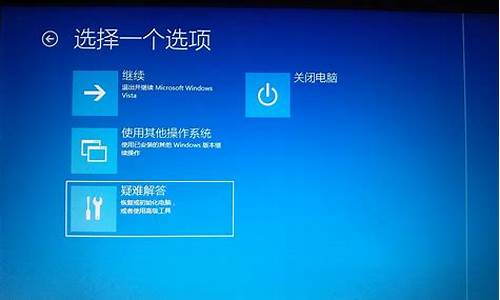全自动制作电脑系统教程-全自动制作电脑系统
1.电脑GHOST系统怎么做成
2.我想请问,有没有比较细致的做电脑系统的步骤?
3.如何正确的做一份完美的电脑系统?
4.电脑重装系统有哪些方法
电脑GHOST系统怎么做成
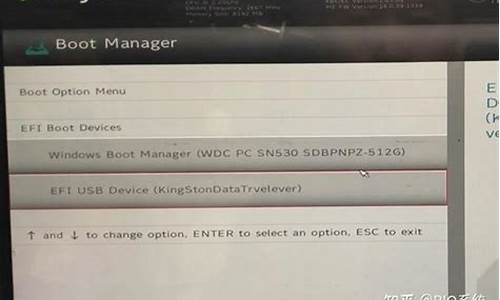
下载→解压→双击一键GHOST硬盘版.exe;
点击“下一步”,直到最后点击“完成”;
安装后“立即运行”或“开始→程序→一键GHOST→一键GHOST”(在ghost之前一定要对系统进行优化清理垃圾,或卸载不需要的软件);
打开软件界面,GHOST会自动搜索本机是否之前存在GHOST文件,如果不存在GHO,则自动定位到"备份"选项上如果存在GHO,则自动定位到"恢复"选项上;
计算机重新启动,进入GHOST工作界面,进行操作系统封装压缩为.GHOST文件。
我想请问,有没有比较细致的做电脑系统的步骤?
这个很多文字啊,要加点分啊,
1、在bios里设置成光驱启动。开机按del键(有的机子是f2键),进入bios设置,找boot项把cdrom设成第一个,保存退出。
2、插入安装光盘--重启--进入安装向导---剩下的按向导说的选择就行了
3、系统安装完会自动重启,然后安装各个驱动,显卡啊,主板啊,声卡啊等等。
4、就完了。
还有很多,比如清理临时文件,优化系统啊,比如分区啊等等实在不好说,不过你重做自己机子不用再分区了。
如何正确的做一份完美的电脑系统?
首先设置光驱启动:重新启动计算机,在第一启动画面后按DEL键(其实你如果怕按不准的话,开机后你就按住DEL就可以了),用方向键选择里面的ADVANCED BIOS FEATURES选项回车
进入另一个画面,然后选择FIRST BOOT DEVICE项目回车,再然后选择里面的CD-ROM选项回车,把XP系统光盘放入光驱。
再再然后按F10,按Y键自动重启计算机.
在重启后看到屏幕底部出现CD...字样的时候,按回车键。才能实现光启,否则计算机开始读取硬盘,也就是跳过光启从硬盘启动了。 如果没有CD....的字样,就不用了,等着就可以了!
然后电脑就会重新启动进入光盘页面,剩下的就简单了,按照页面的提示,先把分驱删了(如果你想保留C盘以外的盘,此时只删C盘就行,如果想全部重新分区,那就都删了!)用方向键选中C盘,然后看提示画面,可能是按D,删除,再回车(最主要的是看提示,我记不住了,呵呵),删除要删的分区后,再按C创建分区,会出现让你输入分区大小的文本框,然后回车确定),都分完以后,再选择你要把分驱安装在哪个盘上,因为XP系统是安装在哪个分区都可以的,不过最好还是安装在C盘!然后回车安装!!就可以了!注意,一定看好提示的页面!
安装后系统完成后再进入BIOS把光驱启动再设置回来!启动计算机后,按DEL进去的叫BIOS设制里面的ADVANCED BIOS FEATURES
(用方向键控制到此项,然后回车) 进去后还是英文,然后选择FIRST BOOT DEVICE项目回车,再然后选择里面的HDD-O选项回车,
然后按F10,按Y键自动重启计算机
如果还是看不明白,在这个网址上有安装XP图解!
style="font-size: 18px;font-weight: bold;border-left: 4px solid #a10d00;margin: 10px 0px 15px 0px;padding: 10px 0 10px 20px;background: #f1dada;">电脑重装系统有哪些方法
系统重装可以分为Ghost重装,微软系统光盘重装,软件重装,其中Ghost重装最为方便简单,是最常见的重装系统方法。
1、Ghost重装
Ghost重装为最简单最方便的重装系统方式,几乎所有的电脑门店和维修店和非官方的系统光盘都是基于Ghost进行重装的,Ghost重装具有操作方便,重装速度快,方法简单的优点。
2、U盘重装
一个较为方便的重装系统的方法,只需下载U盘启动盘制作工具制作U盘启动盘,然后在进入系统时设置U盘启动即可,制作工具可以到网上下载。
3、光盘重装
使用光盘重装系统为最为普遍的使用方法,直接利用光盘直接启动选择重装。首先我们在BIOS中设置成光驱启动或者按相关快捷键进入启动菜单中选择光驱启动。
4、硬盘安装
从网上下载ISO(建议使用微软原版),然后解压到非系统盘,接着运行其中的setup.exe程序,安装时选择高级,选择盘符。之后的工作是全自动无人值守方式。
正版镜像如果在硬盘上进行安装,将不会格式化原系统盘,而是将原有文件移动到Windows.old文件夹,但是不能回到原来的操作系统(原版系统不集成驱动,需要提前备份驱动,或者下载驱动安装软件(如驱动精灵,360驱动大师)网卡版)。
扩展资料
1、准备好操作系统安装光盘,并检查光驱是否支持自启动。可能的情况下,在运行安装程序前用磁盘扫描程序扫描所有硬盘检查硬盘错误并进行修复,否则安装程序运行时如检查到有硬盘错误即会很麻烦。用纸张记录安装文件的产品密匙(安装序列号)。
2、可能的情况下,用驱动程序备份工具(如:驱动精灵)将原Windows XP下的所有驱动程序备份到硬盘上(如∶F:\Drive)。最好能记下主板、网卡、显卡等主要硬件的型号及生产厂家,预先下载驱动程序备用。
3、如果想在安装过程中格式化C盘或D盘(建议安装过程中格式化C盘),在格式化之前备份C盘或D盘有用的数据。
百度百科-安装系统
百度百科-系统重装
声明:本站所有文章资源内容,如无特殊说明或标注,均为采集网络资源。如若本站内容侵犯了原著者的合法权益,可联系本站删除。